Барған сайын қолданушылар бейнефайлдардың форматтарын өзгерту қажеттілігіне тап болады, мысалы, мобильді құрылғыларда ыңғайлы қарау үшін. Бұл операция файлдың атын өзгертуден гөрі күрделірек және қосымша бағдарламалық жасақтаманы қажет етеді, бірақ түсінгеннен кейін бұл процесс болашақта қайтадан қиындықтар туғызбайды.
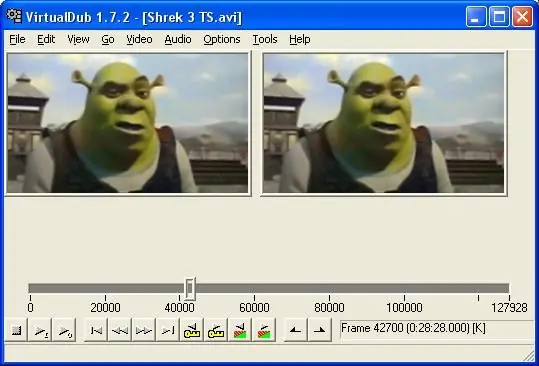
Нұсқаулық
1-қадам
Сонымен, алдымен сізге виртуалды Dub бағдарламасы керек, мүмкін бейнемен жұмыс істеуге арналған ең жақсы бағдарлама, сонымен қатар - орауыштан шығаруға да, бейне файлды кейіннен кодтауға да арналған кодектер жиынтығы. Кодектерді жиынтыққа салған дұрыс (мысалы - K-Lite).
2-қадам
Кодты өзгертетін файлды виртуалды дубде ашыңыз (Файл -> Видеофайлды ашу).
3-қадам
Содан кейін «Бейне», содан кейін «Қысу» батырмасын басып, фильмді аударғыңыз келетін кодекті таңдаңыз (мысалы, DivX).
4-қадам
«Конфигурация» батырмасын басыңыз, және «Сертификаттау профилі» мәзірінде кодтау үшін дайын профильді таңдаңыз (мысалы, «мобильді профиль») немесе «Бағаны басқару» тармағында өзіңіздің жылдамдықтың мәндерін орнатыңыз.
5-қадам
Егер сіз бейнені әрі қарай өңдегіңіз келсе (мысалы, ажыратымдылықты өзгертіңіз), онда сіз әрқашан «Бейне», содан кейін «Сүзгілер» батырмасын басу арқылы өңдеуге қажетті сүзгілерді қоса аласыз.
6-қадам
Барлық параметрлерді таңдағаннан кейін файлды қайта кодтауды бастауға болады. «Файл», содан кейін «AVI ретінде сақтау» тармағын таңдап, сақталған файлдың атын таңдап, процестің аяқталуын күтіңіз.






